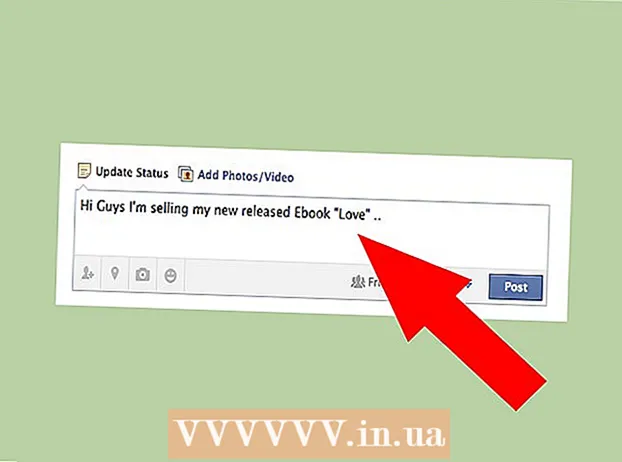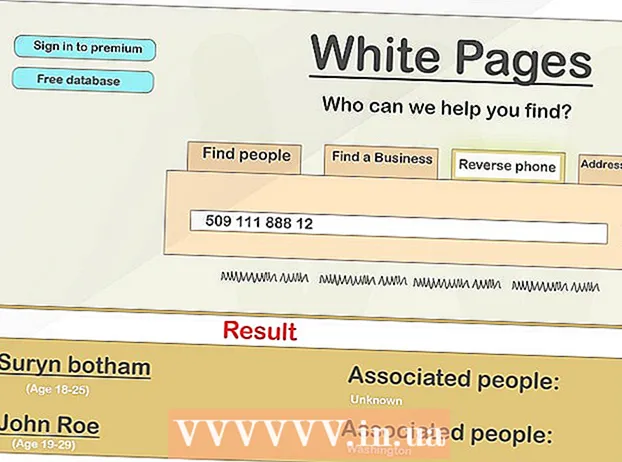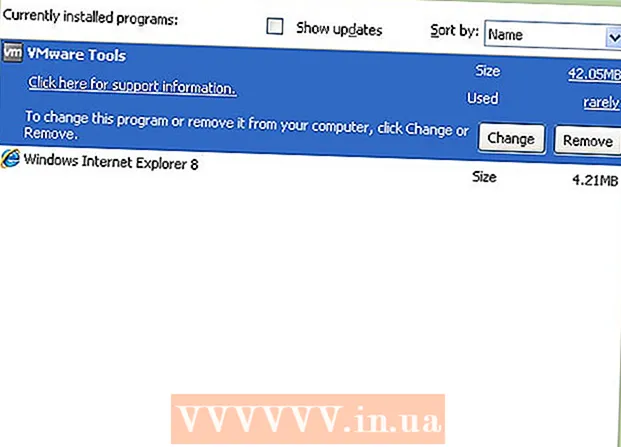Автор:
Robert Simon
Дата создания:
19 Июнь 2021
Дата обновления:
1 Июль 2024

Содержание
В этой статье показано, как найти URL-путь к вашему каналу YouTube на компьютере, телефоне или планшете.
Шаги
Способ 1 из 2. Используйте телефон или планшет
Откройте приложение YouTube. Это приложение имеет красный прямоугольник с белым треугольником внутри, который обычно отображается на главном экране или в панели приложений.

Коснитесь своего аватара в правом верхнем углу экрана. Появится меню.
Touch Мой канал (Ваш канал) вверху меню. Вы перейдете на главную страницу своего канала YouTube.

Коснитесь меню ⁝ в правом верхнем углу экрана.
Touch Поделиться (Поделиться), чтобы открыть меню общего доступа на телефоне или планшете.

выберите Копировать ссылку (Скопируйте ссылку. URL-путь к вашему каналу YouTube будет сохранен в буфере обмена.
Коснитесь и удерживайте область, куда вы хотите вставить URL. Вы можете отправлять URL-адреса другим пользователям через приложения для обмена сообщениями, публиковать сообщения в социальных сетях или сохранять в виде заметок и т. Д. Появится небольшое меню.
Коснитесь кнопки Вставить (Вставить). Путь URL-адреса появится на экране. рекламное объявление
Метод 2 из 2: используйте калькулятор
Посетите страницу https://www.youtube.com. Если вы не вошли в свою учетную запись YouTube, нажмите кнопку ВОЙТИ В СИСТЕМУ (Вход) в правом верхнем углу экрана, чтобы войти.
Щелкните свой аватар в правом верхнем углу страницы.
Нажмите кнопку Мой канал (Мой канал) вверху меню. Это откроет ваш канал.
Стереть ? view_as = подписчик в пути URL в адресной строке. Путь к вашему каналу отображается в адресной строке вверху экрана. После того, как вы удалите вопросительный знак (?) И символы позади, у вас будет ссылка на ваш канал YouTube.
Выделите URL-адрес и нажмите ⌘ Команда+C (Mac) или Контроль+C (ПК). Это скопирует URL-адрес в буфер обмена. Теперь вы можете вставить этот путь в нужный файл или приложение, щелкнув место, которое вы хотите вставить, и нажав ⌘ Команда+V (Mac) или Контроль+V (ПК). рекламное объявление